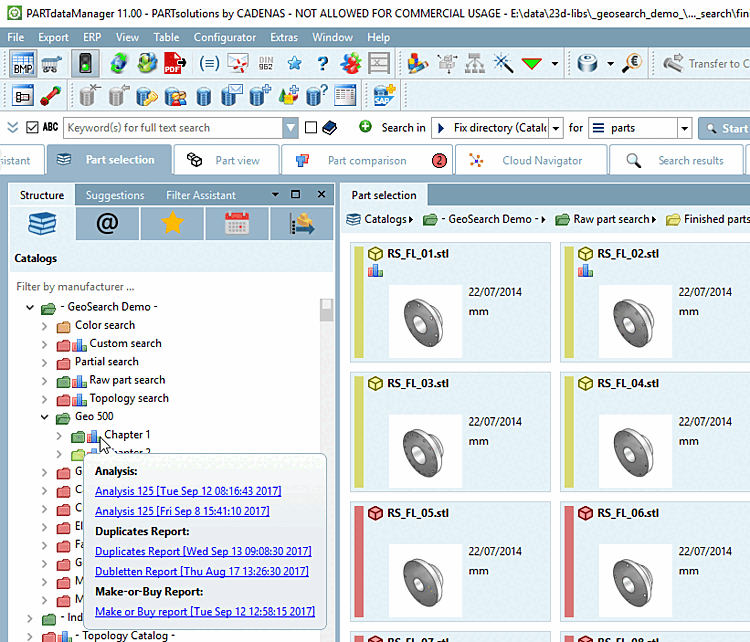Le analisi vengono memorizzate nell'albero dell'indice per la directory e
Livello del progetto indicato da un'apposita icona  :
:
Quando il mouse viene spostato sull'icona
 , vengono visualizzate brevi informazioni con
analisi esistenti.
, vengono visualizzate brevi informazioni con
analisi esistenti.
Con Fare clic sull'icona
 si apre l'analisi in questione. Se sono presenti più
, viene visualizzata la finestra di dialogo Gestione analisi [Manage analyses] in cui è possibile selezionare l'icona
analisi desiderata.
si apre l'analisi in questione. Se sono presenti più
, viene visualizzata la finestra di dialogo Gestione analisi [Manage analyses] in cui è possibile selezionare l'icona
analisi desiderata.Menu contestuale di qualsiasi directory -> Analisi [Analysis] -> Gestione analisi [Analyses management...]...
-> Si apre la finestra di dialogo Gestione analisi [Manage analyses].
Selezionare l'analisi desiderata.
Sono quindi disponibili le seguenti funzioni:


![[Nota]](https://webapi.partcommunity.com/service/help/latest/pages/it/3dfindit/doc/images/note.png)